Med millioner af apps i App Store til iPhone og iPad skulle man tro, at der findes en app til alt. Desværre er det ikke tilfældet.
Nogle gange støder du på et godt websted, som ikke tilbyder en dedikeret app. Eller måske vil du bare gerne have hurtig adgang til dine yndlingssider fra din iPhones startskærm. Uanset hvad der er tilfældet, kan du nemt tilføje websteder til din startskærm på iPhone takket være et smart Safari-trick.
Vi viser dig, hvordan du kan gøre ethvert websted til en app på iPhone og iPad.
Sådan føjer du apps til websites til iPhone-hjemmeskærmen
Følg disse trin for at tilføje websites til din hjemmeskærm som apps:
- Åbn Safari. Andre browsere, f.eks. Chrome, fungerer ikke til dette formål.
- Navigér til det websted, du vil gemme på din startskærm. Sørg for, at du besøger præcis den side, du vil åbne via genvejen.
- Tryk på knappen Del nederst på siden (tilpas menuen Del til menuen Del). Den ligner en firkant med en pil, der peger ud fra toppen.
- På den liste over muligheder, der vises, skal du rulle nedad, indtil du ser Tilføj til startskærm. Tryk på dette.
- På det næste skærmbillede skal du vælge et navn til webstedsgenvejen på din startskærm. Du får vist linket, så du kan bekræfte det, samt webstedets favicon, der bliver dets “app”-ikon. Klik på Tilføj, når du er færdig.
- Nu skal du blot trykke på den nye app på din startskærm, og den åbner webstedet i sit eget navigationsvindue, uafhængigt af hvad du har åbnet i Safari.
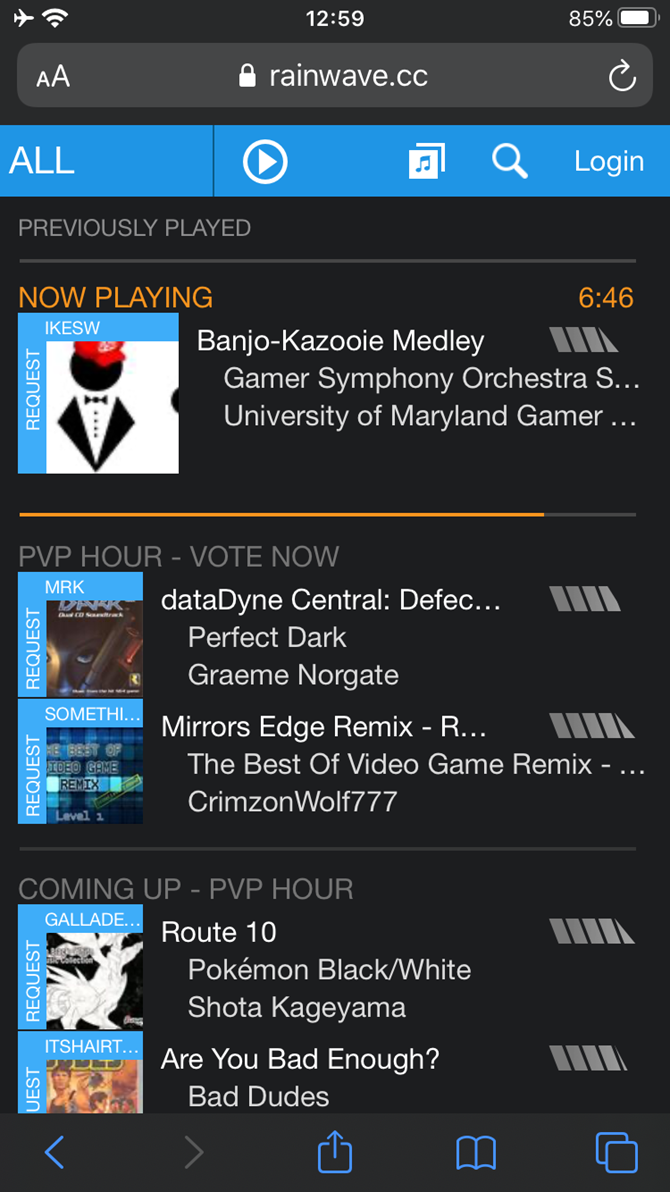
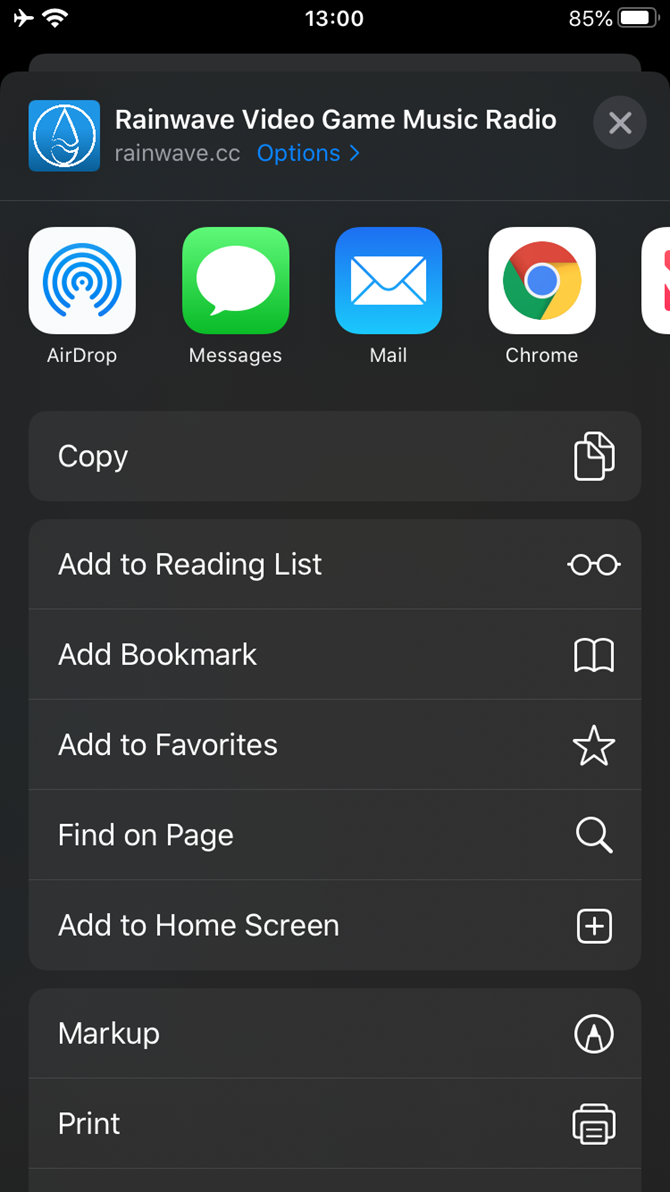
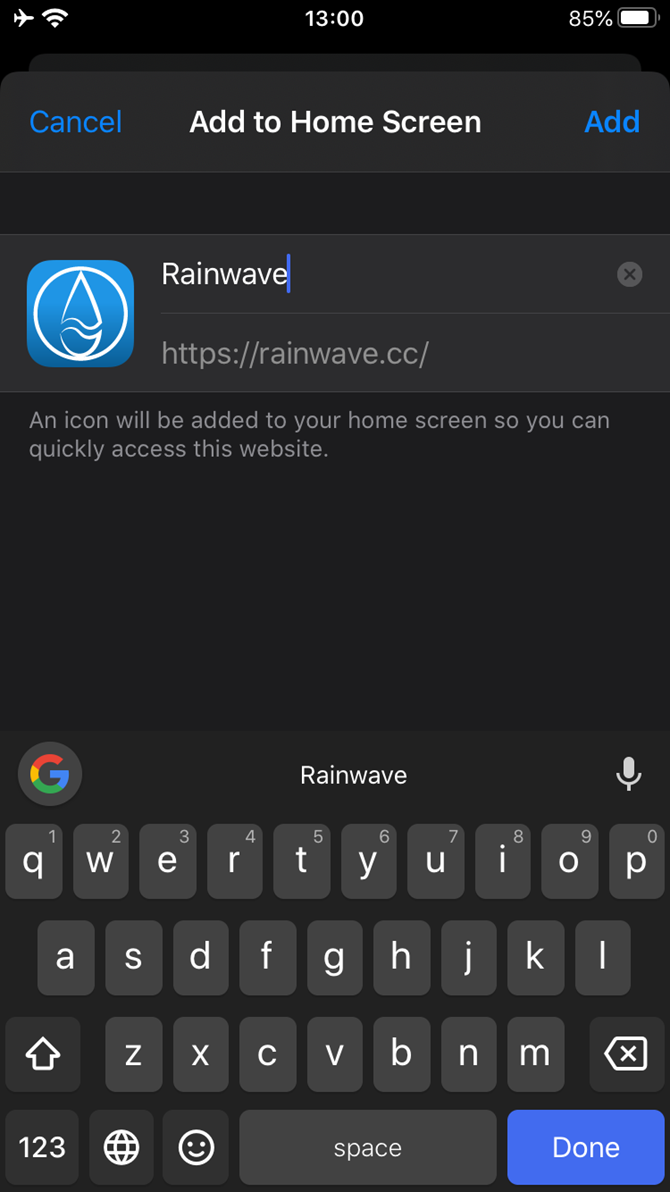
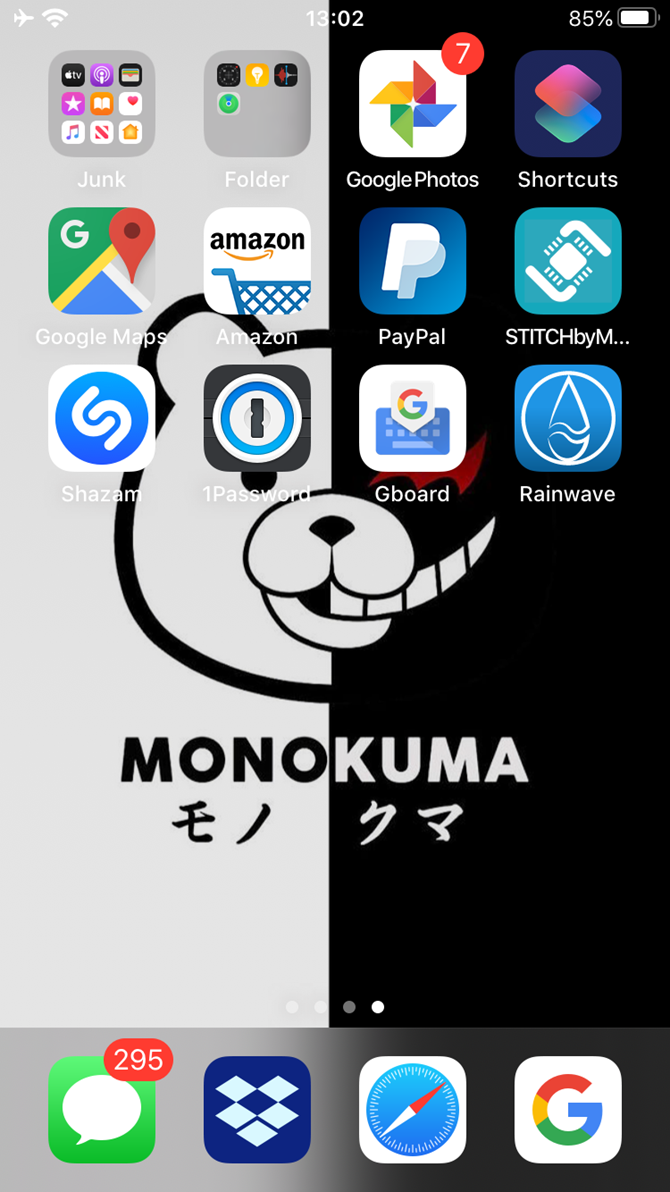
Hvis du nogensinde beslutter dig for, at du vil fjerne webstedsgenvejen, kan du slette den, ligesom du ville slette enhver anden app på din telefon.
Tilføj alt til din startskærm
Dette er en fantastisk måde at tilføje website-“apps” til din startskærm for tjenester, der ikke har dem. Videospil-musikradiosiden Rainwave, som vi brugte ovenfor, er et godt eksempel. Det er meget bedre end at skulle åbne Safari og springe til et bogmærke, hver gang du vil besøge et bestemt websted.
Mange mennesker foretrækker at have en app til alt, hvad de bruger på deres telefoner. Med denne metode er det nemt at gøre det. Hvis du bliver overvældet af alle apps på din startskærm, kan du læse vores tips til organisering af dine iPhone-apps og kreative layouts til organisering af din iPhone-startskærm.
Ben er viceredaktør og Onboarding Manager hos MakeUseOf. Han forlod sit it-job for at skrive på fuld tid i 2016 og har aldrig set sig tilbage. Han har dækket tekniske vejledninger, anbefalinger af videospil og meget mere som professionel skribent i over seks år.
Mere fra Ben Stegner